![]()
Am uitat parola de conectare în WordPress
Am uitat parola WordPress și vreau să recuperez parola pierdută! Chiar și cei mai experimentați oameni își uită parolele din când în când. De aceea, WordPress face foarte ușor recuperarea sigură a unei parole pierdute. În acest articol, vă vom arăta cum să vă recuperați cu ușurință parola pierdută în WordPress.
Mai întâi, accesați interfața de conectare al site-ului dvs. WordPress. Pagina de autentificare a site-ului WordPress se află la adresa
http://www.exemplu.ro/login/ sau după domeniu poate avea și terminația wp-admin
Înlocuiți, www.exemplu.ro cu adresa site-ului dvs. Ecranul dvs. de conectare WordPress are un link cu ,, Ai uitat parola?’’. Link aflat chiar sub formularul de autentificare. Vedeți captura de ecran de mai jos:
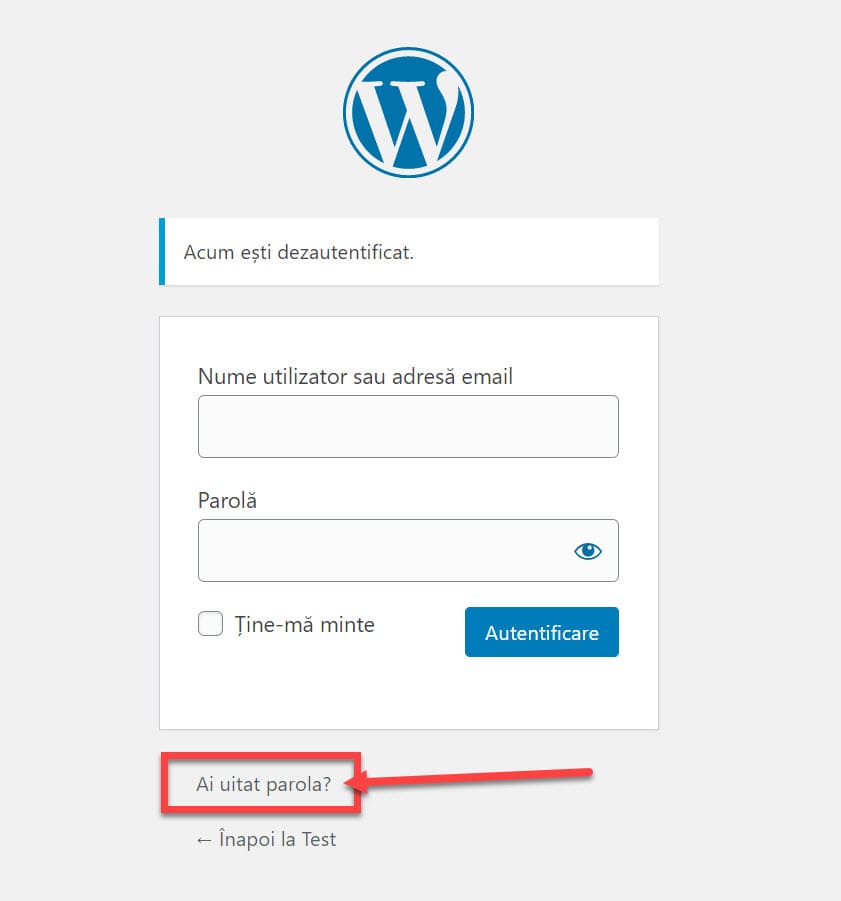
Faceți clic pe link-ul ,,Ai pierdut parola? ’’. Acest lucru vă va duce la o altă pagină unde vi se va cere să furnizați numele de utilizator sau adresa de e-mail WordPress.
Citește și: Eroare Cheie de Resetare Parolă – Cum se remediază în WordPress?
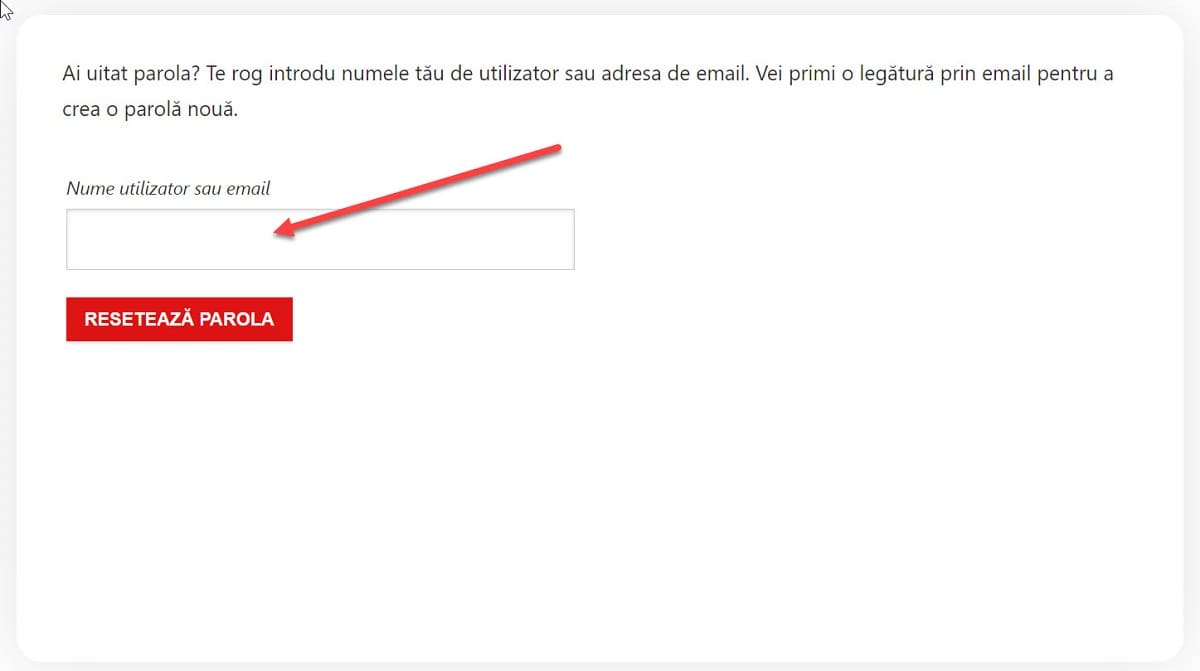
Introduceți numele de utilizator pe care îl utilizați pentru a vă conecta la site-il dvs. WordPress. De asemenea, puteți furniza adresa de e-mail pe care ați folosit-o în timpul instalării sau înregistrării pe site-ul dvs. WordPress. După ce ați introdus numele de utilizator sau adresa de e-mail, faceți clic pe butonul Resetează parola.
După ce ați introdus un nume de utilizator sau o adresă de e-mail validă, WordPress va trimite un e-mail la adresa de e-mail asociată contului respectiv. De asemenea, vă va afișa notificarea „A fost trimis un email pentru resetarea parolei.” pe ecranul de conectare.
Resetarea parolei

Verificați căsuța de e-mail, va apărea un e-mail cu subiectul [Titlul blogului dvs.] Resetare parolă. Așteptați câteva minute dacă nu vedeți imediat e-mailul în căsuța de e-mail. Dacă tot nu vedeți un e-mail, verificați folderul Spam sau Junk Mail.
Când primiți e-mailul, acesta va avea un mesaj similar cu următorul:
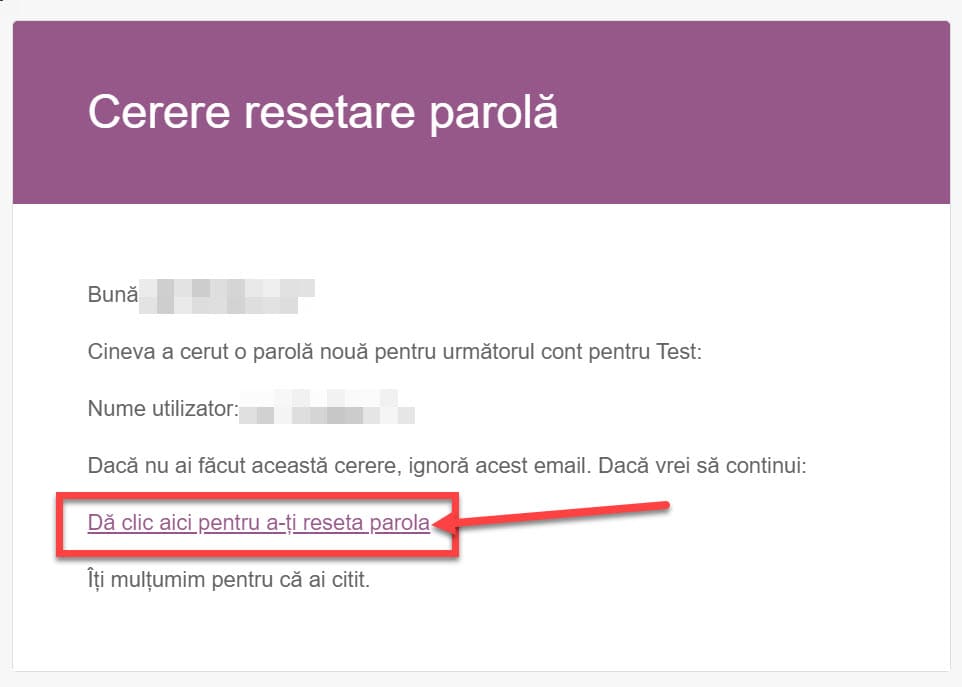
Faceți clic pe link-ul din email pentru a vă reseta parola. Acest link vă va duce înapoi la site-ul dvs. și vă va permite să introduceți o nouă parolă pentru contul dvs. WordPress.
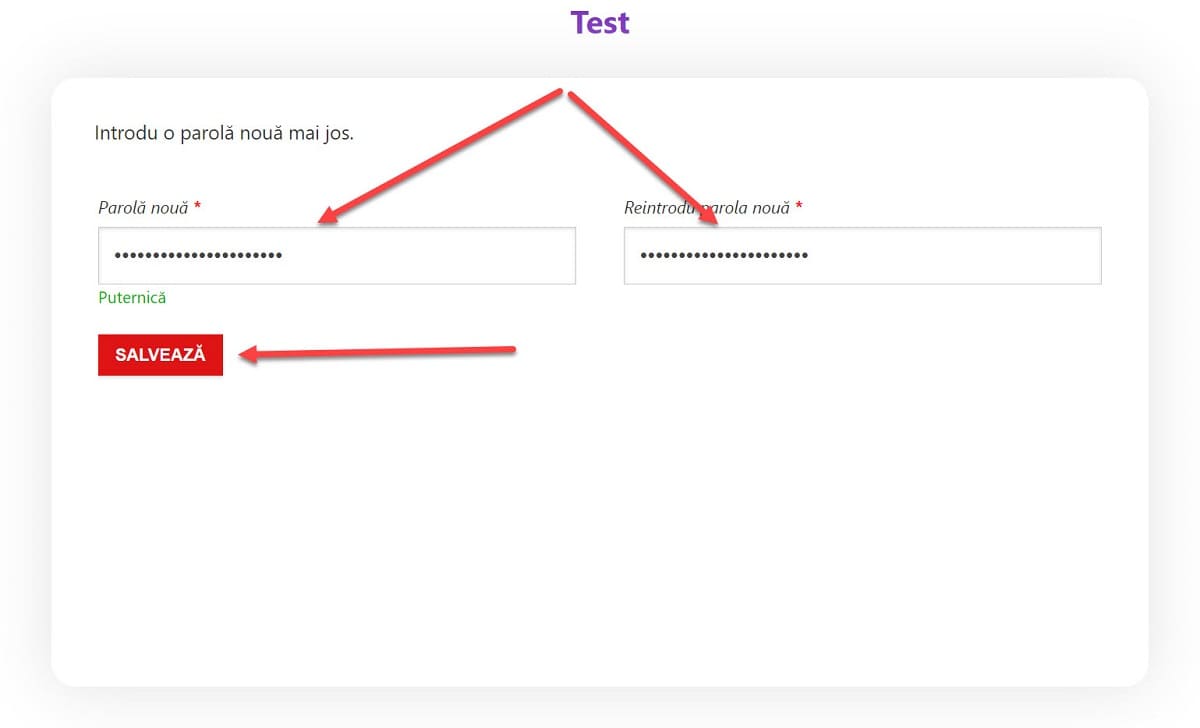
WordPress va genera automat parola adăugată pentru dvs. Iar indicatorul de putere vă va informa despre puterea parolei. WordPress vă permite să setați și o parolă slabă, dar este recomandat să alegeți o parolă puternică.
O parolă puternică are mai mult de 8 caractere, conține atât majuscule, cât și litere mici, cu cifre și caractere speciale precum! ”? $% ^ &. Sau puteți folosi un generator de parole online pentru a crea o parolă puternică.
Autentificare cu noua parolă
După ce ați introdus o parolă, apăsați butonul Salvează. Veți vedea interfața cu formularul de Autentificare însoțit de mesajul „Parola ta a fost resetată cu succes.” Click pe butonul Autentificare!

Felicitări, ați resetat cu succes parola WordPress. Răspunsul la întrebarea ,, Am uitat parola în WordPress ’’ numai este o enigmă pentru noi… 😊




